
Bu yazımızda sizlere eski Android telefondaki verileri yeni Android telefona aktarma ile ilgili detaylı bilgi vereceğiz.
Yeni bir telefon almak heyecan vericidir. Ancak yeni telefona aktarmanız gereken birçok uygulamanız ve veriniz varsa, geçiş süreci zahmetli olabilir. Neyse ki, bazı mükemmel bulut depolama çözümleri var. Bunlar dosyalarınızı, ayarlarınızı ve uygulama verilerinizi yeni telefonunuza hızlı ve kolay bir şekilde aktarmayı sağlar. Bu yazımızda sizlere, eski Android telefonunuzdaki verileri, yeni Android telefona aktarma işlemini nasıl yapabileceğinizi detaylı olarak anlatacağız.
İçerik konuları
Eski Android Telefondaki Verileri Yeni Android Telefona Aktarma
Eski Android telefonunuzdaki verileri yeni Android telefona aktarma işlemi için önce Google One ile eski telefonunuzdaki verileri yedeklemeniz gerekir. Bunu için, eski telefonunuzda öncelikle Ayarlar uygulamasını açın. Ardından, ekrana gelen Ayarlar uygulaması sayfasında sırasıyla Google → Yedekleme menülerine dokunun. Ve ekrana gelen sayfada Google One ile Yedekleme (Backup by Google One) özelliğini etkinleştirin. Telefonunuzdaki verileri yeni Android telefona aktarma işlemi için, ilk kurulum işlemini yaparken Buluttan geri yükle seçeneğine seçin. Eski Android telefonunuzdaki aynı Google hesabı ile yeni telefonunuzda oturum açın. Eski telefonunuza ait en son yedeklemeyi seçin. Ve ardından Geri Yükle (Restore) seçeneğine dokunun.
Android Telefondaki Verileri Bulut Depolama Alanına Yedekleme
Google One ile Yedekleme
Google, Android telefonunuzdaki belgeleri, fotoğrafları ve mesajları yedeklemek için farklı yöntemler sunar. Bu nedenle, Android telefonlarda yedekleme işlemleri oldukça parçalı bir yapıdadır. Bu farklı yöntemler yerine, daha kapsamlı bir yedekleme yöntemi olan ve yeni bir Android telefona veri aktarımını kolaylaştıran Google One hizmetini kullanabilirsiniz. Google One,uygulamaları ve uygulama verilerini, fotoğrafları ve videoları, SMS ve MMS mesajlarını, arama geçmişini, cihaz ayarlarını ve Google hesap verilerini yedeklemek için 15 GB ücretsiz veri depolama alanı sağlar. Daha fazla bulut veri depolama alanına ihtiyacınız varsa, 100 GB depolama için aylık $1.99 (veya yıllık $19.99) fiyatlarla başlayan bulut depolama alanlarını satın alabilirsiniz.
- Google One ile Android telefonunuzda verileri yedeklemek için ilk olarak Ayarlar uygulamasını açın.
- Ekrana gelen Ayarlar uygulaması sayfasında Google menüsüne dokunun.
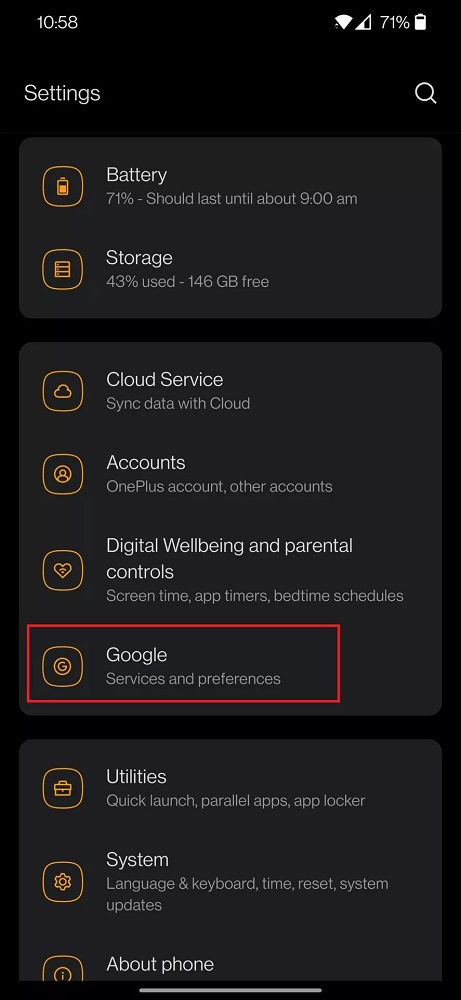
- Ekrana gelen sayfada Yedekleme (Backup) menüsüne dokunun.
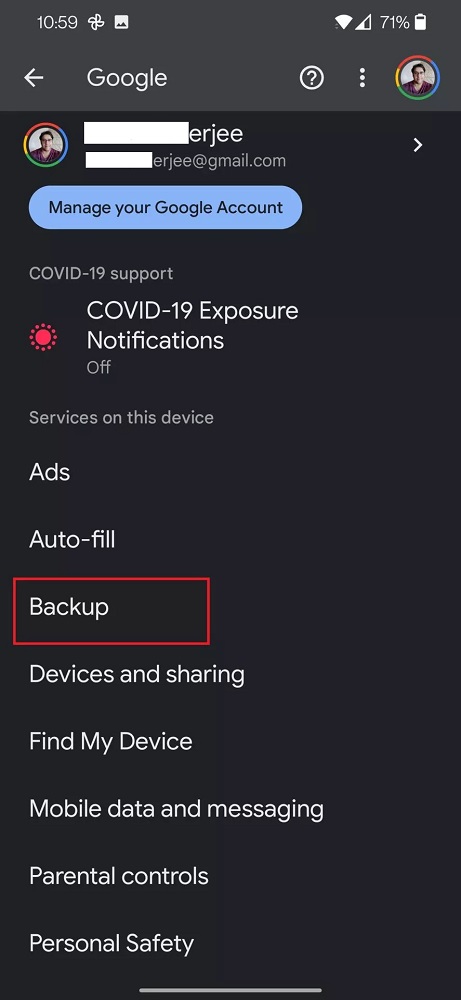
- Ardından, ekrana gelen sayfada Google One ile Yedekleme seçeneğinin yanındaki anahtar butonu konumuna getirin. Google One, verilerinizi düzenli aralıklarla otomatik olarak yedekler. Ancak, eski telefonunuzun en son haliyle yedeklemesini alıp, verileri yeni Android telefona aktarma işlemi yapmak istiyorsanız, Şimdi yedekle butonuna dokunun.
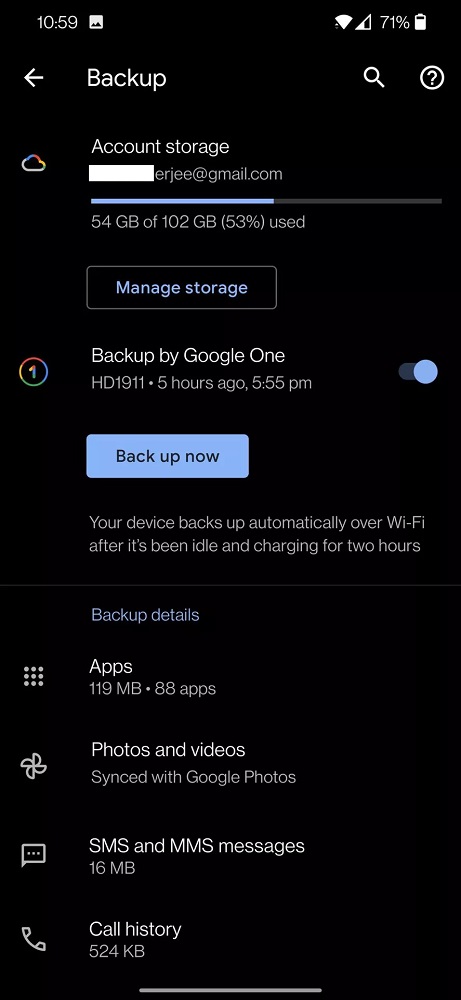
Google One ile yedekleme işleminde takviminiz, kişileriniz, Gmail, Google Keep notları, görevler, Google Play Kitaplar, Google Play Filmler olmak üzere, Google hesabınıza bağlı ve yedeklemek istediğiniz tüm veriler üzerinde daha fazla kontrole sahip olursunuz.
- Yedeklemek istediğiniz uygulamaları verilerini seçmek için, yedekleme ayrıntıları bölümünde Google hesabı verileri (Google account data) menüsüne dokunun.
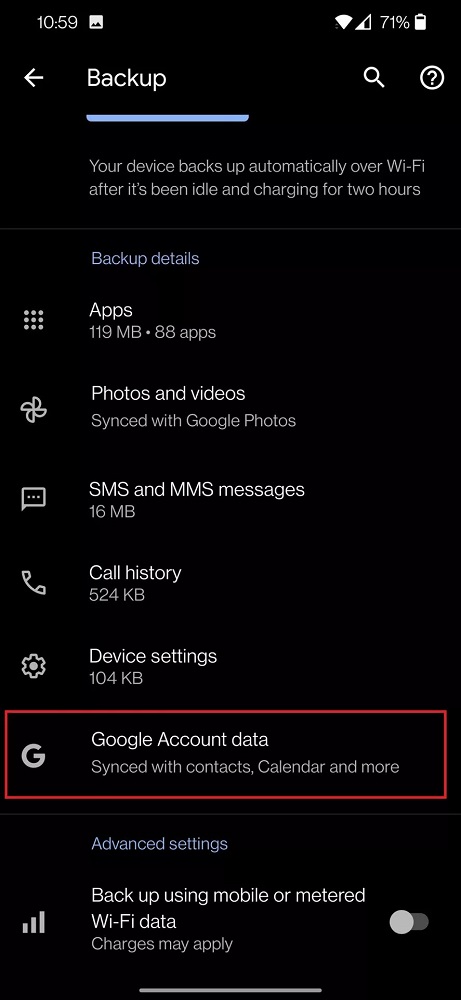
- Ve ardından, gelen ekrandaki sayfada yedeklemek istediğiniz Google uygulama verilerini seçin.
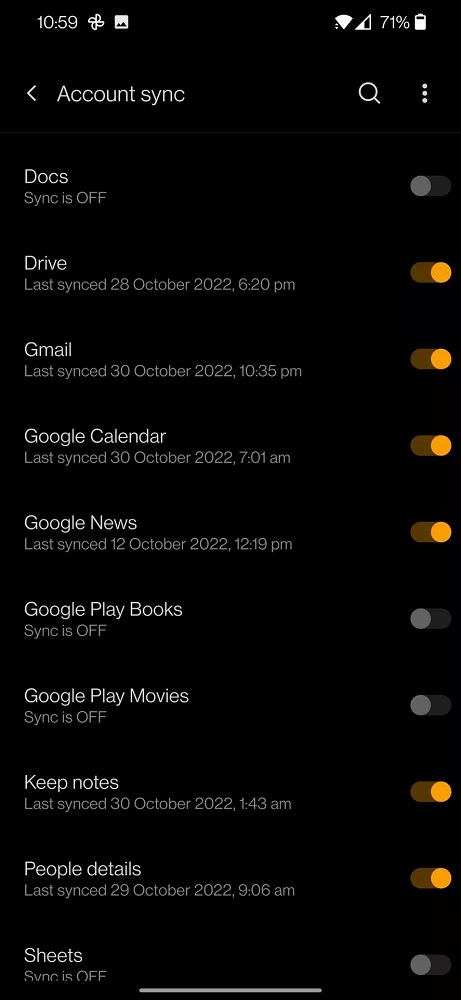
Google Drive ile Yedekleme
Eski Android telefonunuzda yalnızca önemli dosyaları ve verileri yedeklemek ve yeni Android telefona aktarma işlemi yapmak istiyorsanız, Google Drive hizmetini kullanabilirsiniz. Telefonunuzda yüklü değilse, Google Drive uygulamasını Google Play Store‘dan indirebilirsiniz.
- Uygulamayı Google Play Store’dan indirdikten ve yükledikten sonra açın. Uygulama sayfasının sağ alt köşesinde yer alan + (artı) simgesine dokunun.
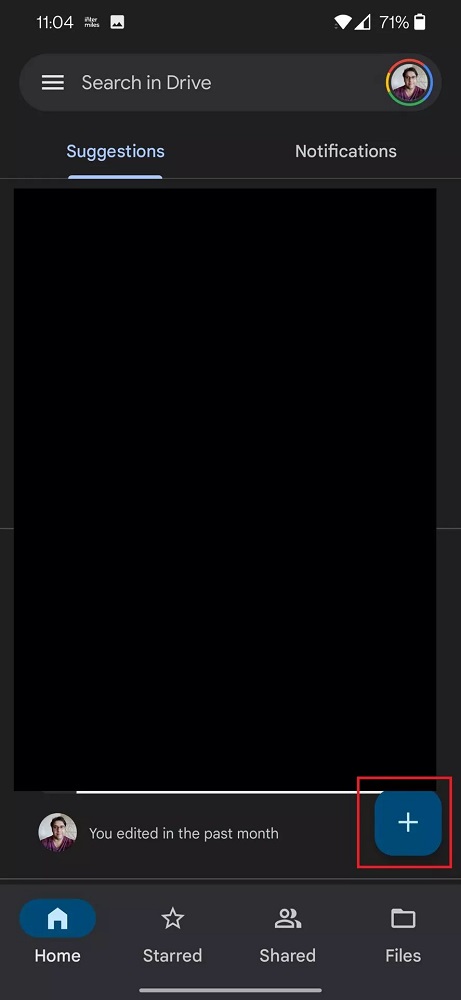
- Ve ardından, Yükle (Upload) menüsüne dokunun.
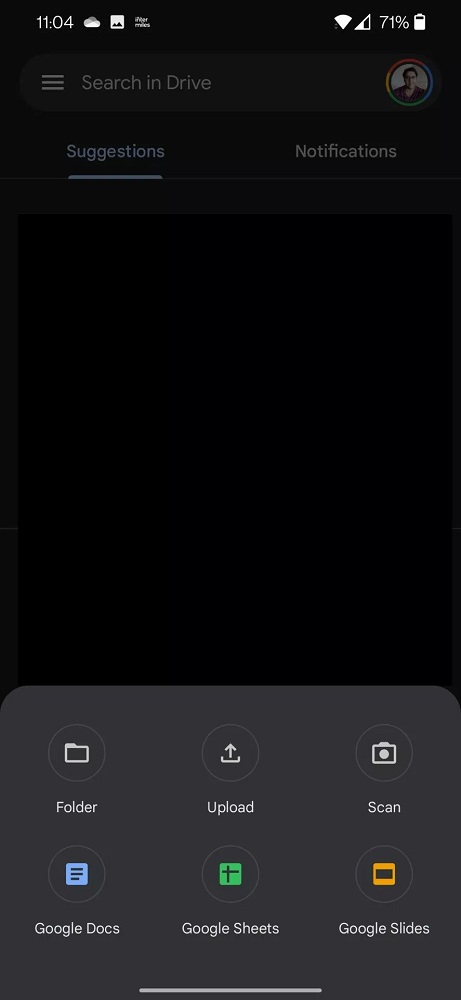
- Google Drive, sizi telefonunuzun dosya yöneticisine yönlendirecek. Birden fazla dosya seçme seçeneğine erişmek için, bir dosyaya dokunun ve basılı tutun. Ve ardından, sağ üst kısımda ekrana gelen Seç (Select) seçeneğine dokunun.
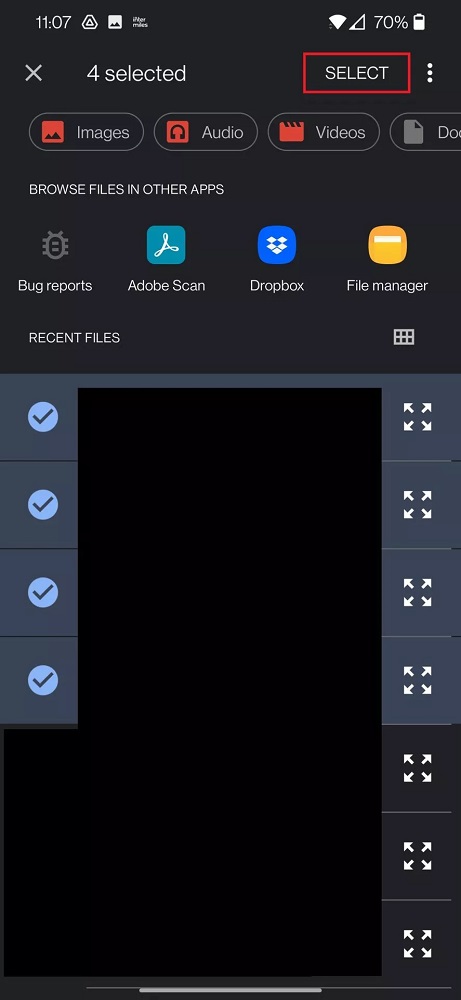
Google Drive hizmetini, her türlü belgeyi, fotoğrafı ve videoyu yedeklemek için kullanabilirsiniz.
Google Fotoğraflar ile Yedekleme
Fotoğraflar uygulaması, fotoğraf, video, ekran görüntüsü ve resim gibi belirli türdeki dosyalarınızı yedeklemenize olanak sağlar.
- Dosyalarınızı yedeklemek için öncelikle Google Fotoğraflar uygulamasını açın. Sağ üst köşede yer alan profil simgenize dokunun.
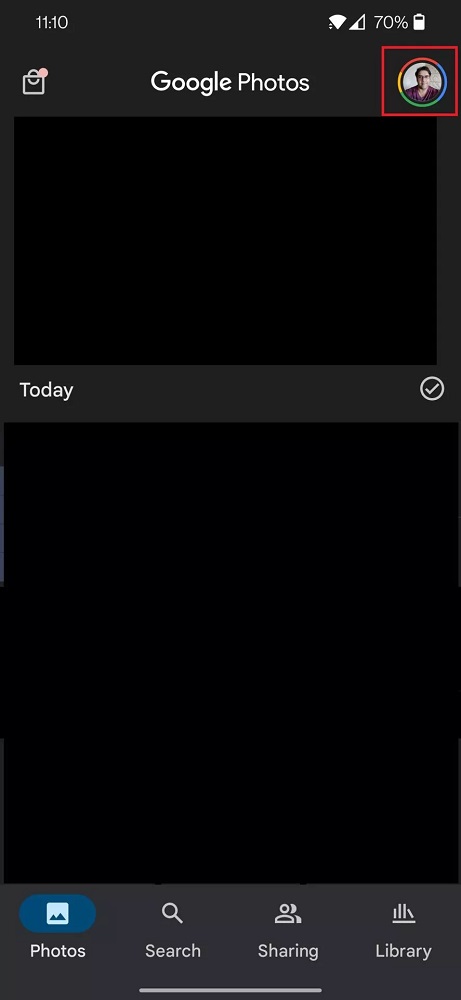
- Ardından, ekrana gelen sayfada Fotoğraf ayarları (Photo settings) menüsüne dokunun.
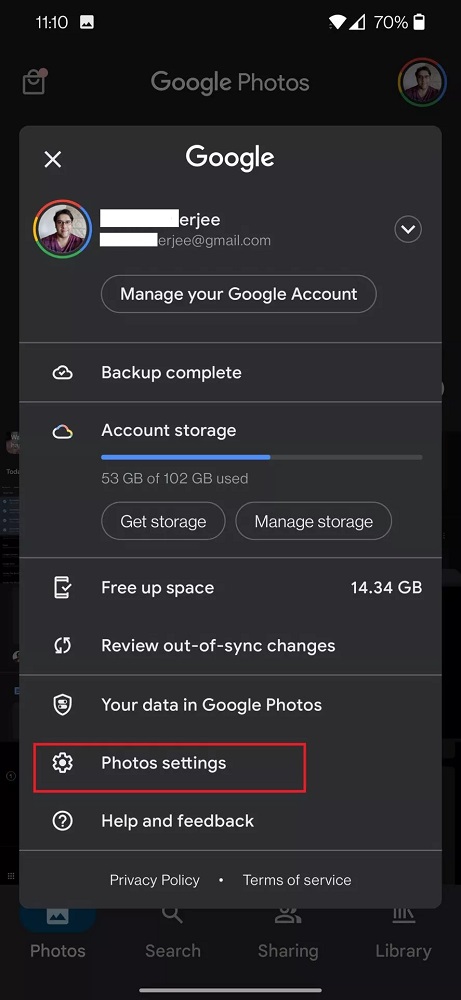
- Daha sonra, gelen sayfada Yedekle ve senkronize et (Back up and sync) menüsüne dokunun.
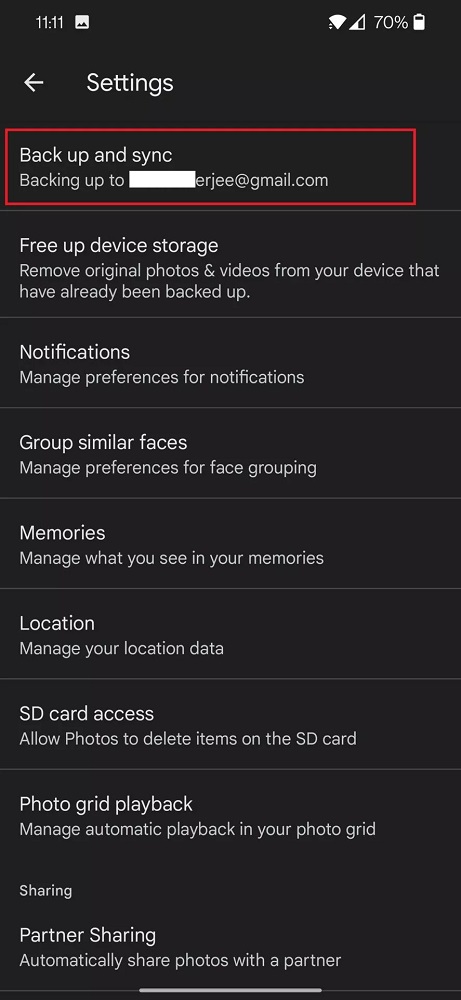
Yedeklediğiniz dosyaların yükleme boyutunu ayarlama seçeneğiniz olacaktır. Ücretli bir Google One depolama planına aboneliğiniz varsa, dosyalarınızı orijinal kalitede kaydedebilirsiniz. Ücretli bir depolama aboneliğiniz yoksa, ücretsiz olarak sunulan 15 GB depolama alanı, tüm fotoğraflarınız için yeterli olmayabilir. Google Fotoğraflar‘ı kullanarak, telefonunuza ait belirli cihaz klasörlerini seçip yedekleme seçeneği de vardır.
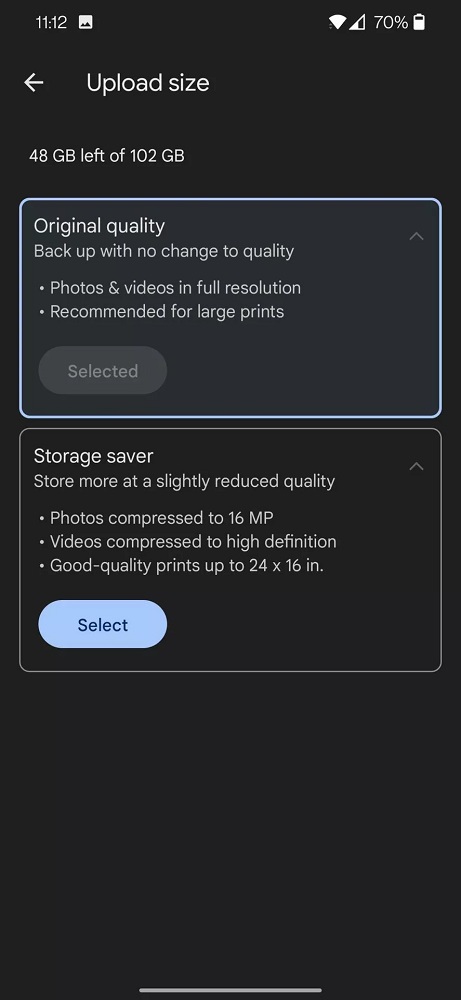
Alternatif Bulut Depolama Çözümleri ile Yedekleme
Eski Android telefonunuzun markasından farklı başka, bir markaya yeni bir Android telefona verileri aktarma işlemi yapacaksanız, Google One ve diğer Google uygulamalarını kullanarak yedekleme yapmak en iyi seçenektir. Ancak, yeni telefonunuz da aynı markanın farklı bir modeli ise, OEM ürünlerin kendi yedekleme ve bulut depolama çözümlerini de kullanabilirsiniz. Verileri yedekleme ve yeni Android telefona aktarma işlemi için Samsung, OnePlus veya Xiaomi hesaplarınızı kullanabilirsiniz. Telefonunuzun üreticisi tarafından geliştirilen OEM yedekleme çözümlerini kullanmak daha avantajlı olabilir. OEM yedekleme, telefonunuzdaki ayarlar, kişiler, mesajlar, uygulamalar ve diğer birçok telefon verilerinin aktarılmasına yardımcı olur.
Sadece belirli dosyaları, fotoğrafları, videoları ve belgeleri yedeklemek istiyorsanız, üçüncü taraf bulut depolama çözümlerini de kullanabilirsiniz. OneDrive, Amazon Fotoğraflar ve Dropbox gibi üçüncü taraf bulut depolama çözümleri mükemmel birer alternatif seçeneklerdir. Fakat, yedekleyeceğiniz dosyaların boyutunu yüksek ise, bunları yedekleyebilmek için muhtemelen ücretli depolama alanları almanız gerekecek. Bulut depolama alanı için yapmak istemiyorsanız, dosyalarınızı, farklı ücretsiz bulut depolama uygulamaları arasında bölerek yedekleyebilirsiniz. Bu yedekleme yöntemi sizin için muhtemelen zahmetli olacak. Fakat ücretli bulut depolama alanı satın almak para ödememiş olursunuz.
Telefonunuzda Yüklü Uygulamalara Ait Verileri Yedekleme
Android telefonunuzdaki Google uygulamalarına ait verileri yedeklemek için Google One servisi harika bir çözümdür. Ancak bazı üçüncü taraf uygulamalara ait verileri yedeklemek için bazı ek adımları uygulamanız gerekir. Neyse ki, çoğu uygulamada ve oyun platformunda, uygulama verilerini bir hesapla senkronize edip yedekleyebilirsiniz. Dolayısıyla, verilerinizi bir oyun hesabıyla senkronize edip yedeklerseniz, yeni bir telefona verilerinizi geri yükleyebilirsiniz. Birçok oyun uygulamasında bu özelliği etkinleştirmeniz gerektiğini unutmayın. Ve ayrıca, eski telefonunuzu sıfırlamandan önce bu yedeklemeyi yaptığınızdan emin olun.
Instagram, Facebook, YouTube, TikTok ve Twitter gibi sosyal medya uygulamalarınız da benzer şekilde bir hesaba bağlıdır. Bu nedenle bu uygulamalara ait verileri yedeklemeniz gerekmez. Google One ve OEM yedekleri, yeni telefonunuzda uygulamalarınızda oturum açmayı kolaylaştırmak için uygulama giriş bilgilerini bile saklayabilir. WhatsApp ve Signal gibi bazı mesajlaşma uygulamalarının ise kendi yedekleme çözümleri vardır. Bu yedekleme çözümlerini kullanarak, mesajlaşma uygulamalarınızdaki verilerinizi bulut depolama alanına yedekleyebilirsiniz.
Bulut Yedeklemedeki Verileri Yeni Bir Android Telefona Aktarma
Yukarıdaki yedekleme yöntemlerini kullanarak tüm verilerinizi yedeklediğinize göre, bunları yeni bir telefona aktarmanın zamanı geldi. Satın aldığınız yeni Android telefonunuzu açar açmaz, eski telefonunuzdaki verileri geri yükleyebilmeniz için seçenekler sunar. Telefonunuzun ilk açılış ekranında Başlat butonuna dokunun. Ve telefonunuzun ilk kurulumunu yapmak için ekrana gelen talimatları uygulayın. Eski telefonunuza ait yedeklediğiniz verileri yeni Android telefona aktarma işlemi için bir Wi-Fi ağına bağlanmayı unutmayın.
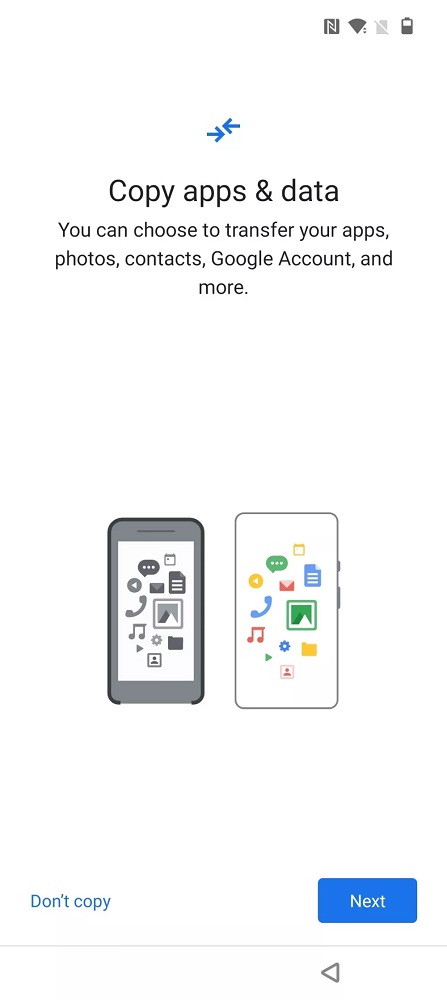
Verileri bulut depolama alanından yeni Android telefona aktarma işlemi için Eski cihaz kullanılamıyor menüsüne dokunun.
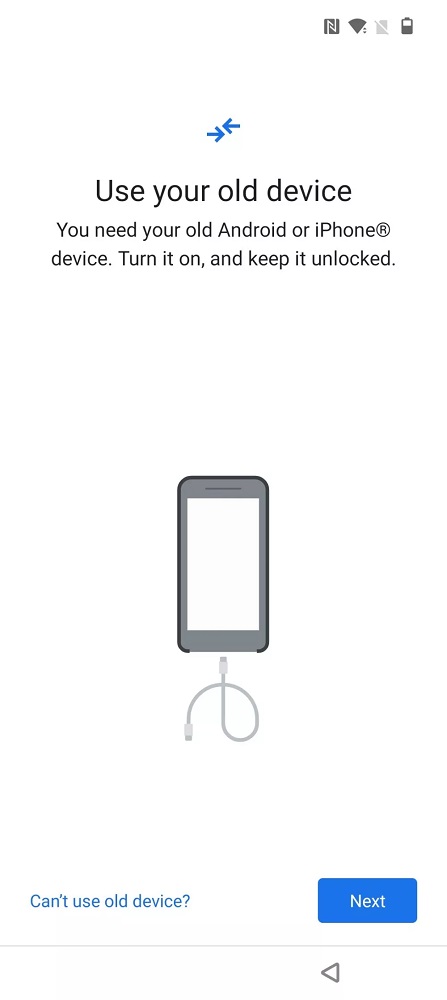
Eski Android telefonunuzdaki Google hesabınızda oturum açın. Ve ardından en son yedeklemeyi seçin.
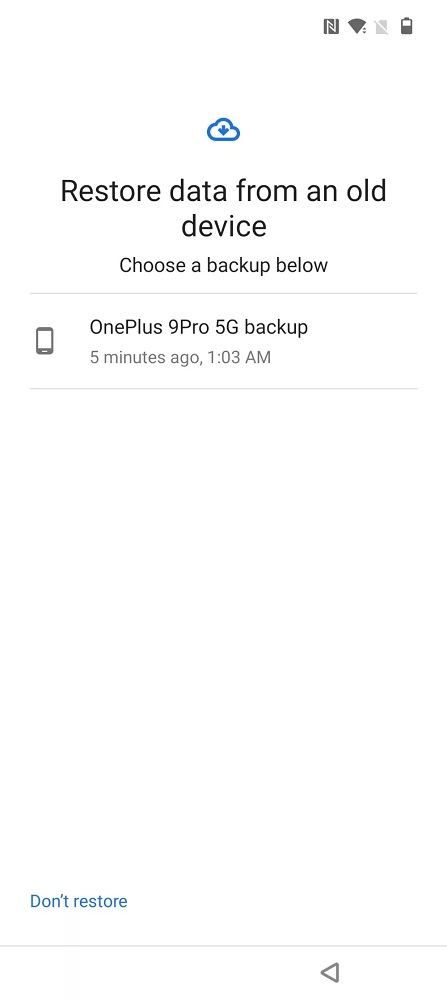
Yeni Android telefona hangi uygulamaları, dosyaları ve verileri aktarma işlem yapmak istediğinizi seçin. Daha sonra Geri Yükle (Restore) butonuna dokunun.
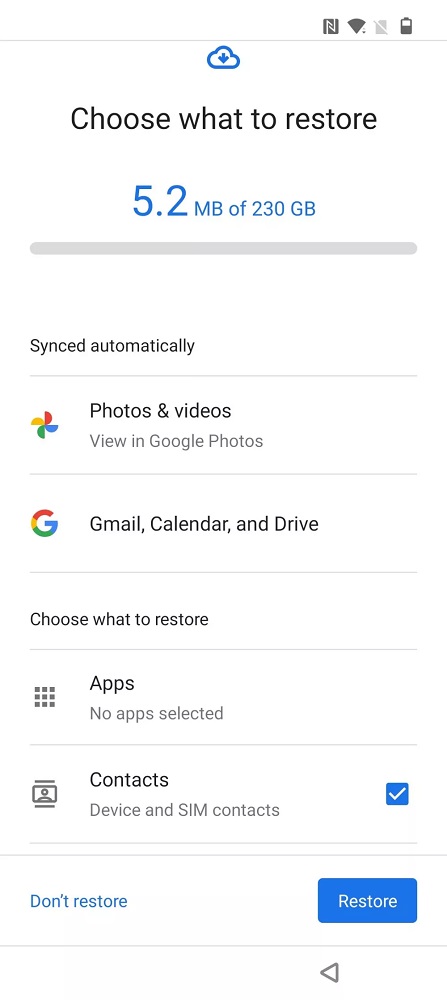
Eski Android telefonunuzdaki aynı Google hesabıyla oturum açtıysanız fotoğraflarınıza, videolarınıza ve dosyalarınıza, yeni telefonunuzda Google Fotoğraflar ve Google Drive ile erişebilirsiniz. Tek yapmanız gereken Google Fotoğraflar ve Google Drive uygulamalarında Google hesabınızla oturum açmak. Ve ardından, yeni telefonunuzdaki oyunlara ve diğer uygulamalara ait verilerinizi senkronize etmek.
Verileri Yeni Android Telefona Aktarma
Bu yazımızda eski Android telefondaki verileri yeni Android telefona aktarma ile ilgili detaylı bilgi verdik. Eski Android telefondaki verileri yeni Android telefona aktarma ile ilgili sorularınızı aşağıdaki yorum bölümünden iletebilrsiniz.
En güncel teknoloji konuları ile ilgili teknik destek ve çözüm içeren videolar için Teknodestek YouTube kanalımızı da takip edebilirsiniz.
Ayrıca, yorumlar bölümünden, web sitemizde hangi konularla ilgili içerikler görmek istediğinizi iletebilirsiniz. Hangi teknik konularda arama motorlarında daha çok arama yaptığınızı belirtebilirsiniz. Böylece sitemizin içeriğinin daha alakalı ve zengin olmasına katkı sunabilirsiniz.
Hazırladığımız içerikleri beğeniyorsanız, bu içeriklerin daha fazla kişiye ulaşmasını sağlayabilirsiniz. Bunun için, yazılarımızı sosyal medya hesaplarınızda paylaşabilirsiniz. Ve böylece daha çok kişinin bu içeriklerden istifade etmesine yardımcı olabilirsiniz.
Verileri Android Telefona Aktarma







































